Berpikir Lebih Luas Dari Panduan Pengguna Filmora
-
Mulai di Mac
-
Fitur baru Mac
-
Window Utama
-
Ciptakan Proyek di Mac
-
Persyaratan Sistem
-
Wondershare Drive
-
Pengeditan Video di Mac
- Memproses Crop Dan Perbesar Di Mac
- Penggaris untuk Pengeditan Video – Mac
- Pembatas di Mac
- Terapkan Transformasi di Mac
Speech to Text/Text to Speech/SRT di Mac
Pelajarilah metode peningkatan sulih suara dan penyuntingan teks terjemahan dalam panduan artikel ini.
Indeks
- Pengomposisian di Mac
- Motion Tracking di Mac
- Stabilkan video di Mac
- Green Screen (Chroma Key) di Mac
- Koreksi Lensa di Mac
- Pangkas dan perbesar di Mac
- PIP (picture in picture) di Mac
- Mask di Mac
- Snapshot Video di Mac
- Mosaik di Mac
- Putar video secara terbalik di Mac
- Layar terpisah di Mac
- Pisahkan dan potong video di Mac
- Face off di Mac
- Pengubahan Kecepatan di Mac
- Pembekuan bingkai di Mac
- Drop Shadow di Mac
- Peningkatan otomatis di Mac
-
Pengeksporan Video
-
Pengeditan Audio di Mac
-
Pengeditan AI di Mac
-
Penambahan Judul
-
Penambahan Efek
-
Pengeditan Warna di Mac
-
Pengeditan Animasi di Mac
-
Penambahan Transisi
-
Penambahan Audio
-
Penambahan Elemen
-
Impor & Record
-
Pengeditan Speed di Mac
-
Peningkatan Kinerja& Pemecahan Masalah Mac
- Pengaturan Proyek di Mac
- Bekerja dengan Proxy di Mac
- Deteksi Kompatibilitas Sistem di Mac
- Render File Pratinjau di Mac
- Pengelolaan garis waktu di Mac
- Ubah Kualitas Pemutaran di Mac
- Klip Grup di Mac
- Tandai klip di Mac
- Masalah yang Diketahui & Bug yang Diperbaiki
- Penggunaan Fitur Playback Zoom Level untuk Mac
- Cara Menerapkan Mark In dan Mark Out untuk Mac
Video Tutorial FilmoraPanduan Pengguna Filmora
HDR
Fungsi HDR (Highly Dynamic Range) terutama menargetkan semi-profesional atau profesional yang perangkatnya mendukung HDR. Materi HDR yang diambil oleh pengguna atau diperoleh dari saluran lain dapat diedit, dilihat pratinjaunya, dan diekspor di Filmora.
Fitur Fungsional Utama
- HDR menampilkan rentang kecerahan yang lebih komprehensif, dari yang paling gelap hingga yang paling terang.
- Fitur ini mengakomodasi lebih banyak kecerahan, detail bayangan, dan saturasi untuk tampilan yang lebih alami dan realistis tanpa mengurangi tone di area terang atau gelap.
- Anda dapat beralih ke ekspor HDR jika perangkat saat ini memenuhi persyaratan akselerasi GPU, dan enkodenya adalah H264/.
Ruang Warna
Pengaturan Project
- KlikFile>Pengaturan Project(Atau klik F12) untuk mengatur parameter project. Lalu, klikRuang Warna drop-down menu option to select the HDR parameter value. The default value is SDR - Rec.709.
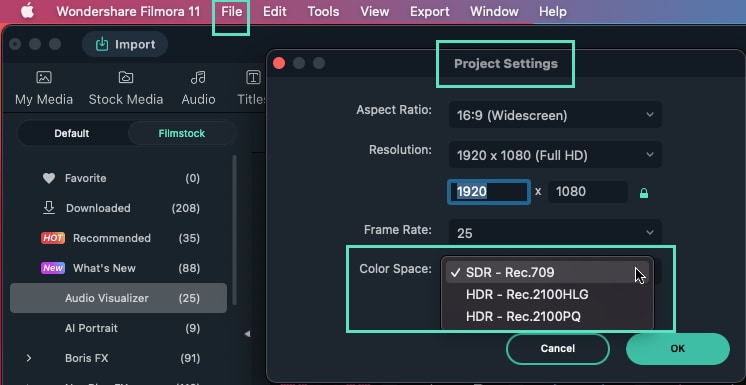
Ekspor Ruang Warna
- Pada antarmuka Ekspor, klikPENGATURAN. Saat Ekspor Ruang Warna selalu aktif, perangkat saat ini telah mengaktifkan akselerasi GPU (akselerasi GPU dalam preferensi), dan enkoding video terbaru adalah H264/.
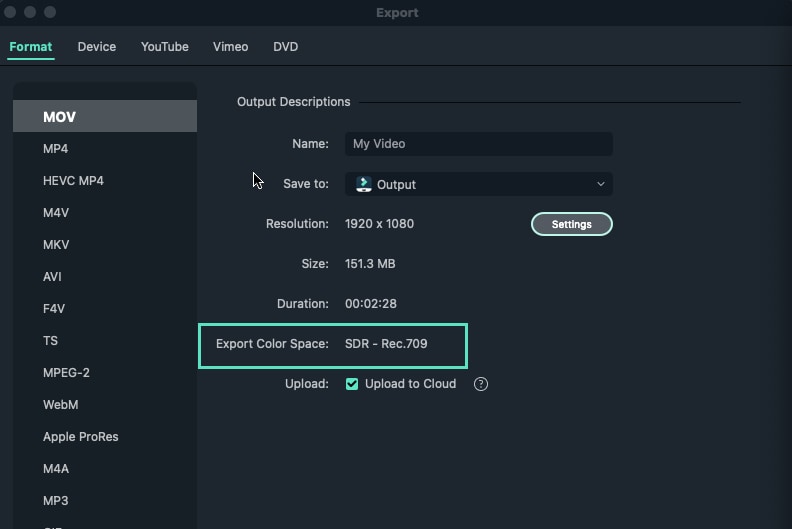
Batasan dan Pengingat Fungsional
Rendering Timeline:Setelah rendering dalam status HDR, kejernihan video pratinjau pemutar akan berkurang.
Dukungan GPU:Aktifkan akselerasi GPU untuk pratinjau, rendering, dan ekspor. Filmora memiliki pengingat pop-up yang sesuai tentang hal itu.
Kecepatan Ekspor:Kecepatan ekspor video HDR sekitar 4 kali lebih lambat dari video SDR.
Dukungan Perangkat:Jika perangkat Anda tidak mendukung atau tidak mengaktifkan HDR, Filmora akan memunculkan jendela pop-up dan mengingatkan Anda bahwa fungsi pratinjau HDR terbatas pada kasus yang didukung perangkat dan HDR aktif.
